Cómo compartir tus contraseñas de iCloud con contactos de confianza
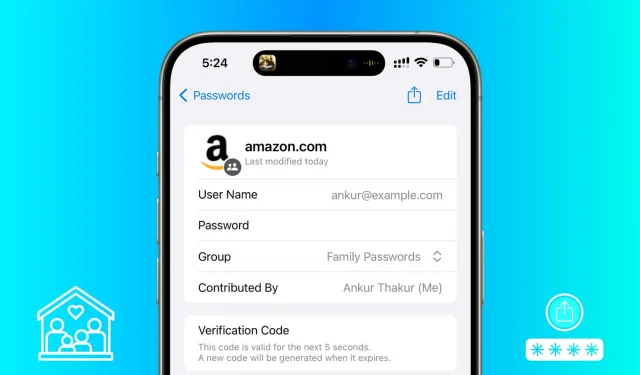
En este tutorial, lo ayudaremos a crear un grupo de contraseñas compartidas en su iPhone, iPad o Mac para que sus contraseñas de iCloud Keychain estén disponibles de forma segura para familiares, amigos y otros contactos de confianza.
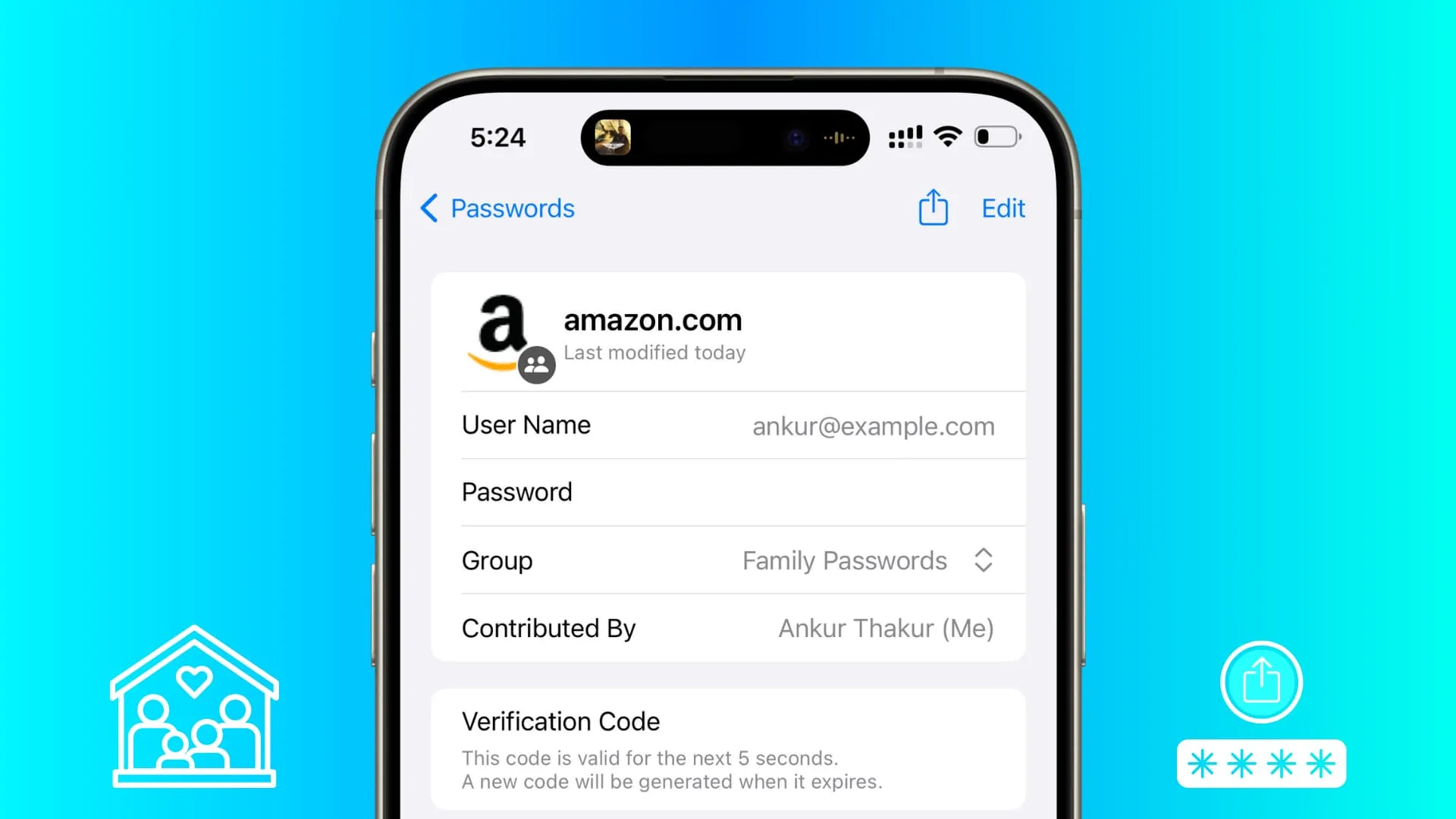
¿Tiene algunas contraseñas, claves de acceso y códigos de autenticación de dos factores comunes de cuentas, sitios web o aplicaciones que le gustaría compartir con otras personas?
Por ejemplo, mi esposa y yo usamos una cuenta de Amazon para hacer compras y otras compras. Entonces, compartí mi contraseña de Amazon ( almacenada en mi llavero de iCloud ) con ella y ella puede usarla en su iPhone para iniciar sesión o autenticarse cuando sea necesario.
Esto es posible gracias a la nueva función Grupos de contraseñas compartidas de Apple . Los miembros del grupo pueden agregar contraseñas y claves de acceso , que estarán disponibles para todos los demás participantes del grupo . De manera similar, cuando usted o un miembro cambian la contraseña, la nueva actualización está disponible automáticamente en los dispositivos de todos.
Dispositivos compatibles
Para compartir su contraseña y que otros accedan a ella, ambas personas deben actualizar su iPhone, iPad y Mac a iOS 17 , iPadOS 17 y macOS Sonoma o posterior.
Importante: Las contraseñas que se mueven a un grupo de contraseñas compartidas quedarán inaccesibles en los dispositivos que no estén actualizados.
Tenga en cuenta que he usado un iPhone para demostrar los pasos, pero es similar en iPad y Mac.
1) Abra la aplicación Configuración en su iPhone o iPad con iOS 17 o posterior. Utilice la configuración del sistema si está en una Mac.
2) Toque Contraseñas y autentíquese para ingresar.
3) Toque Comenzar si ve una sugerencia para «Compartir contraseñas con la familia». O toque el botón más y elija Nuevo grupo compartido .
4) Vaya a la pantalla Contraseñas y claves de acceso compartidas y toque Continuar .
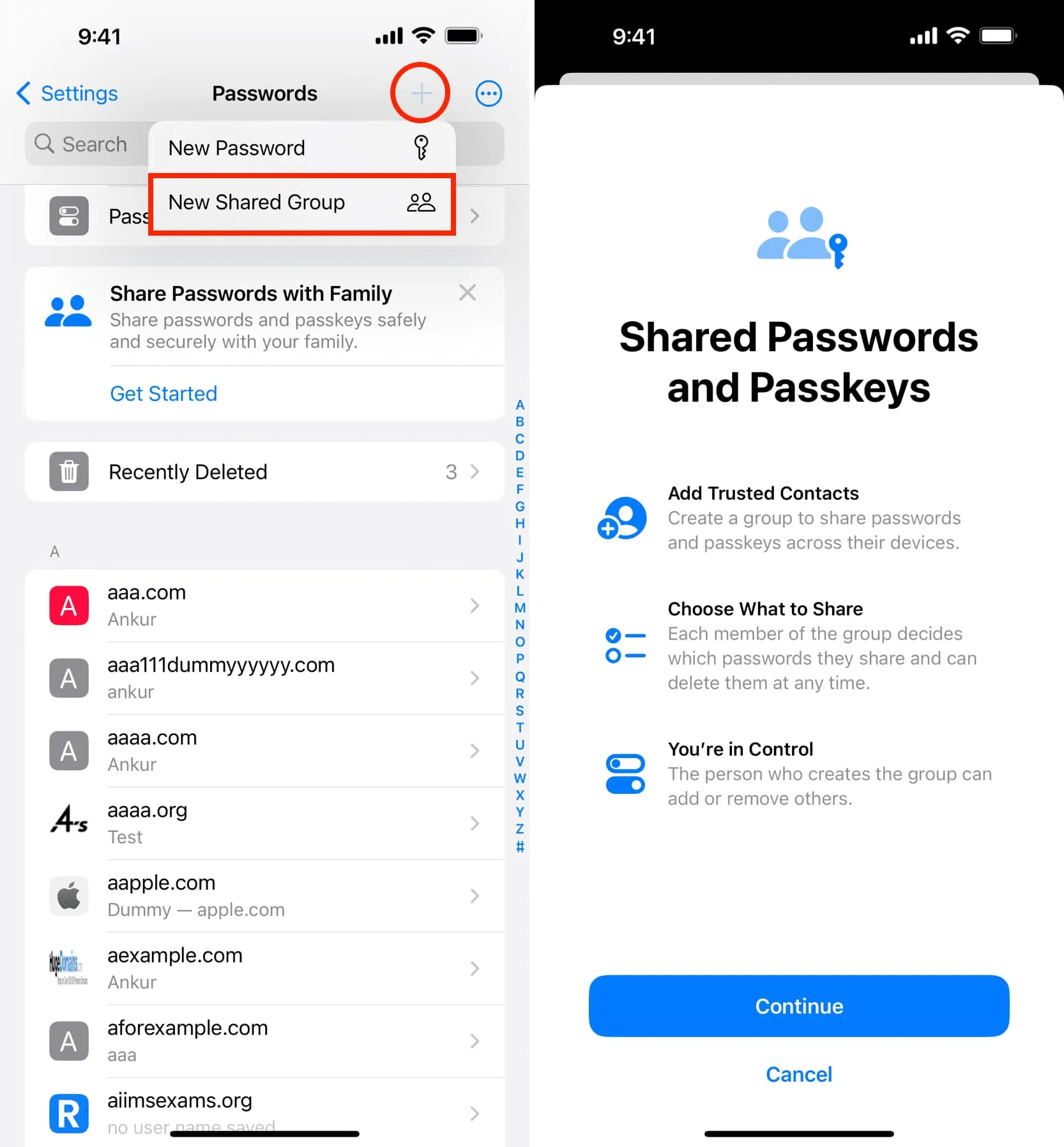
5) Dale un nombre al grupo. Por ejemplo, puedes llamarlo Contraseñas familiares o Contraseñas compartidas .
6) Ahora, toque Agregar personas , escriba el nombre de la persona y selecciónela entre sus sugerencias de contactos. Después de esto, toque Agregar .
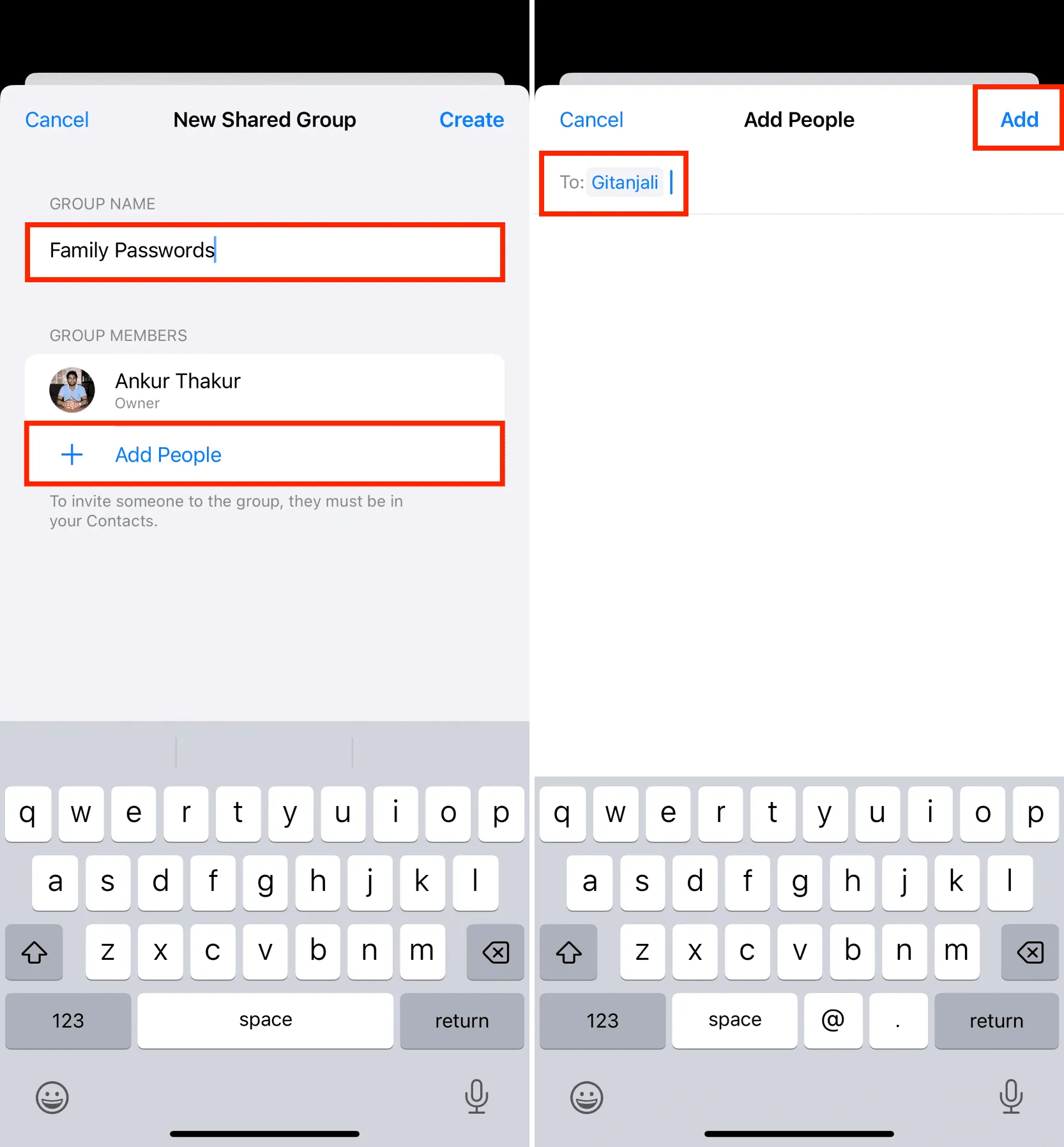
7) Toque Crear .
8) Ahora, seleccione las contraseñas que desea agregar a este grupo compartido y toque Mover .
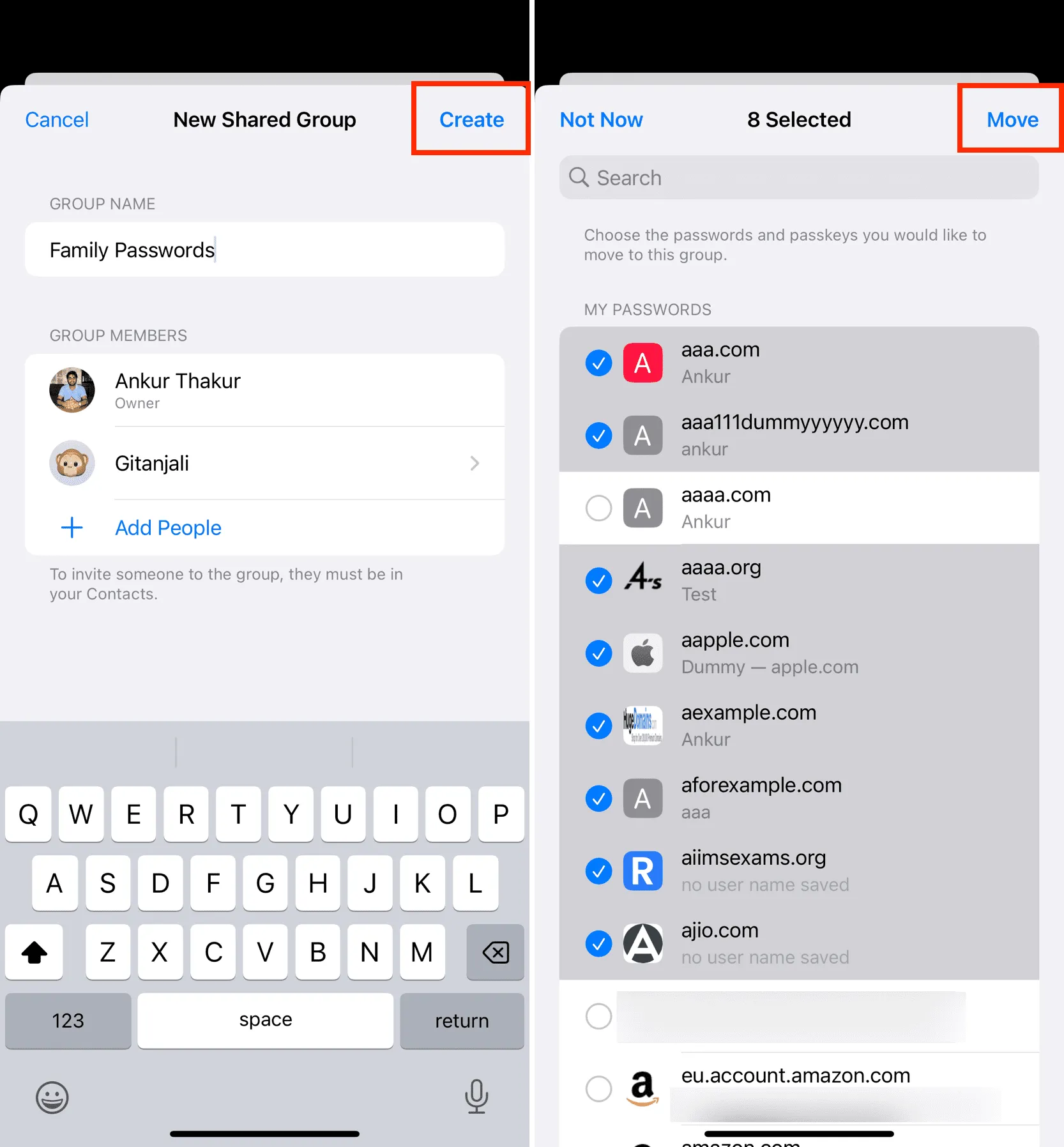
9) A continuación, puede tocar Notificar a través de mensajes para enviar una notificación a la persona y acelerar su unión al grupo de contraseñas compartidas.
Alternativamente, si no desea notificarles, toque Ahora no, pero aún pueden unirse a su grupo abriendo la aplicación Configuración en su iPhone y yendo a Contraseñas > Invitaciones grupales. Elijo notificar a la persona.
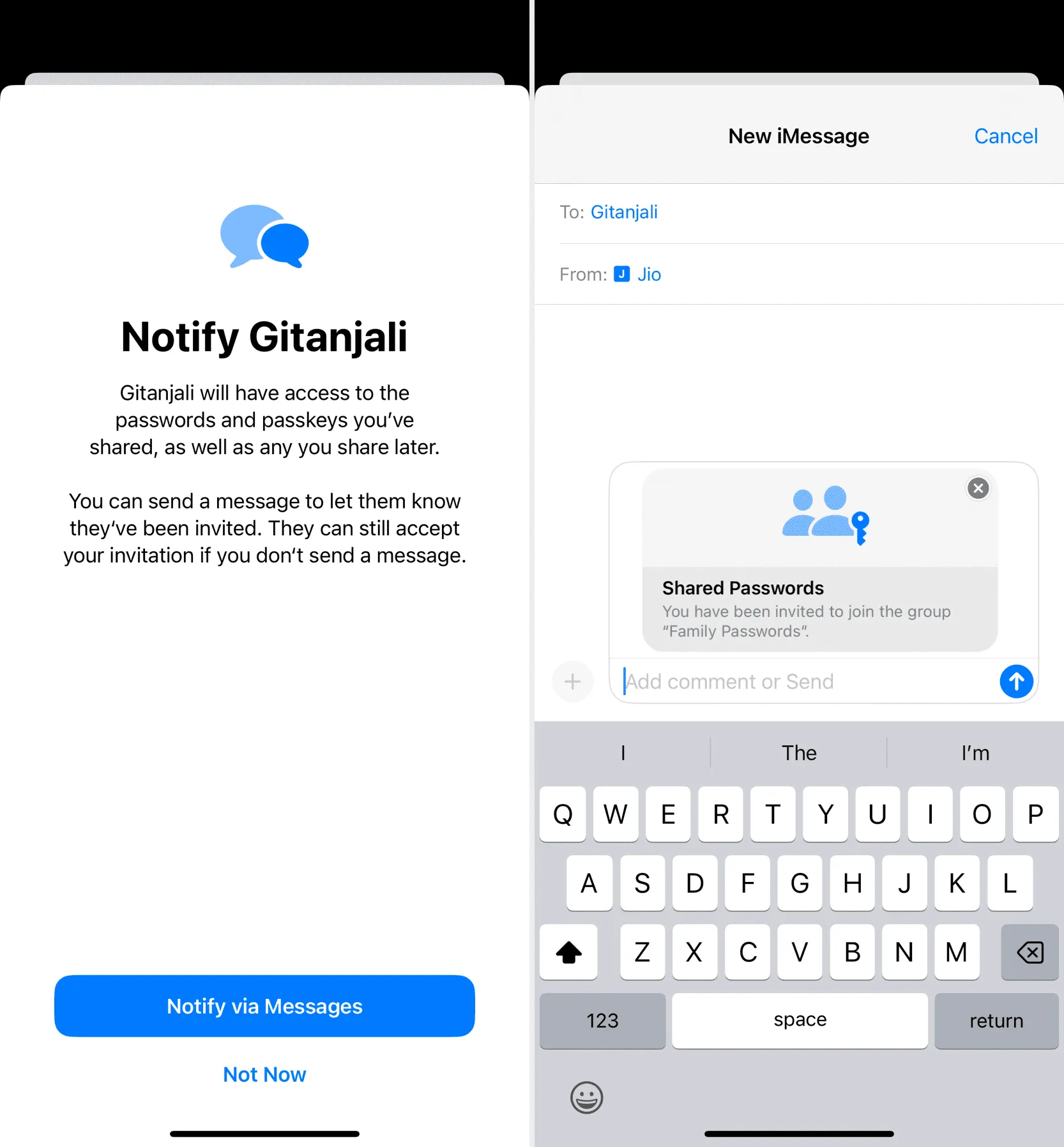
Si notificó a la persona a través de iMessage, simplemente puede abrir la aplicación Mensajes, ir a su conversación, tocar Ver y finalmente tocar Aceptar .
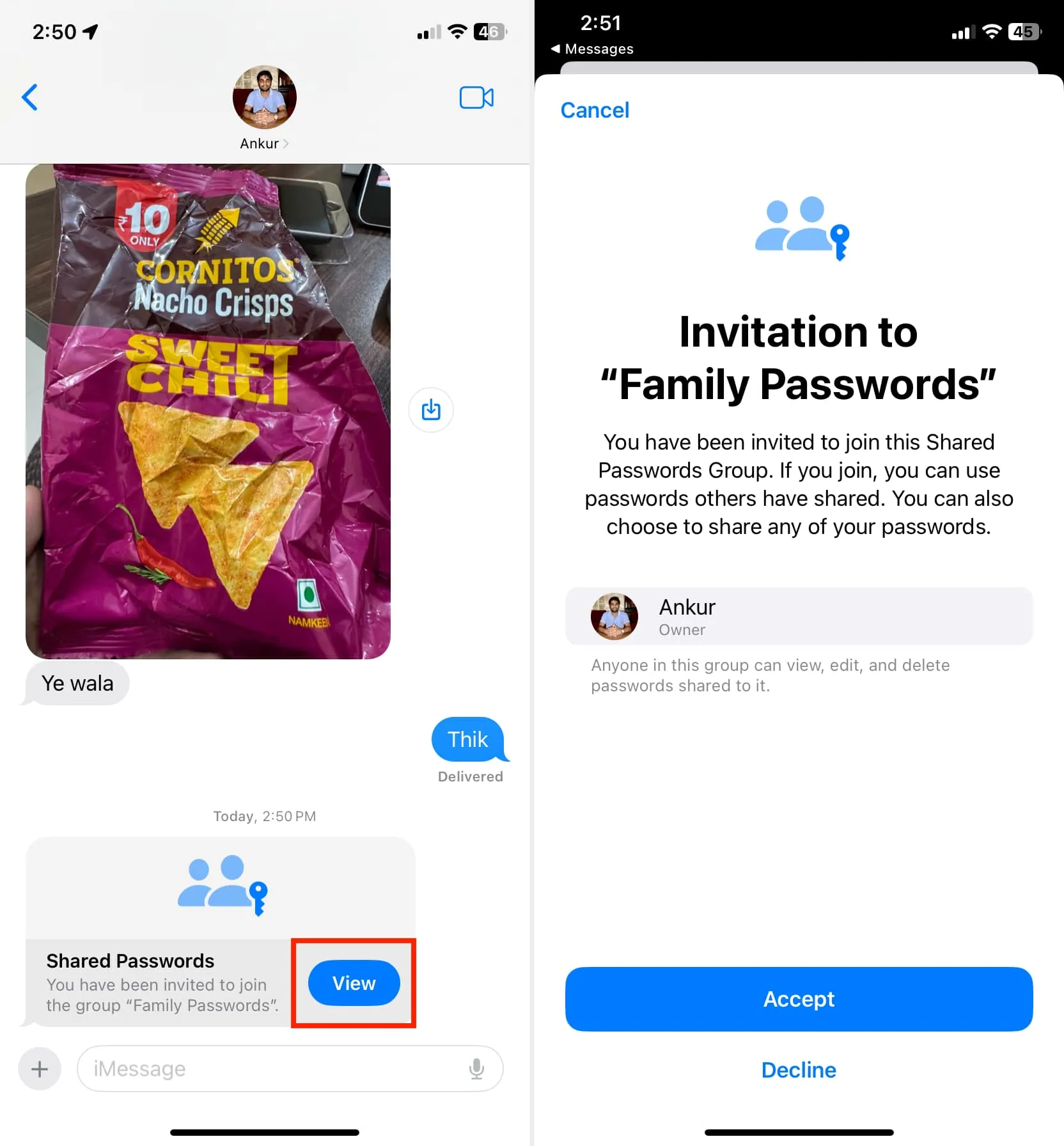
Si no notificó a la persona, puede ir a Configuración de su iPhone > Contraseñas > Invitaciones grupales > Ver y tocar Aceptar .
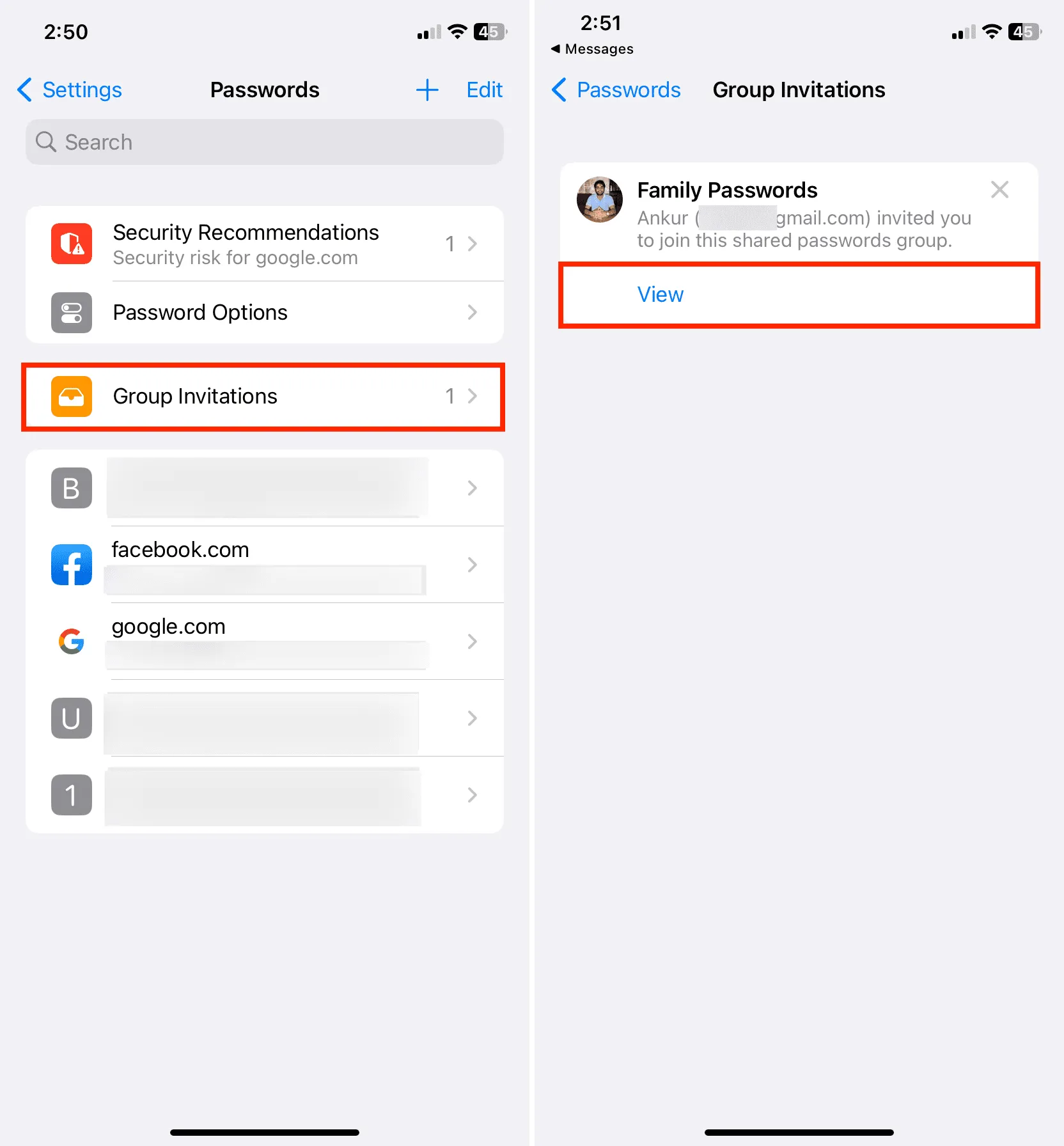
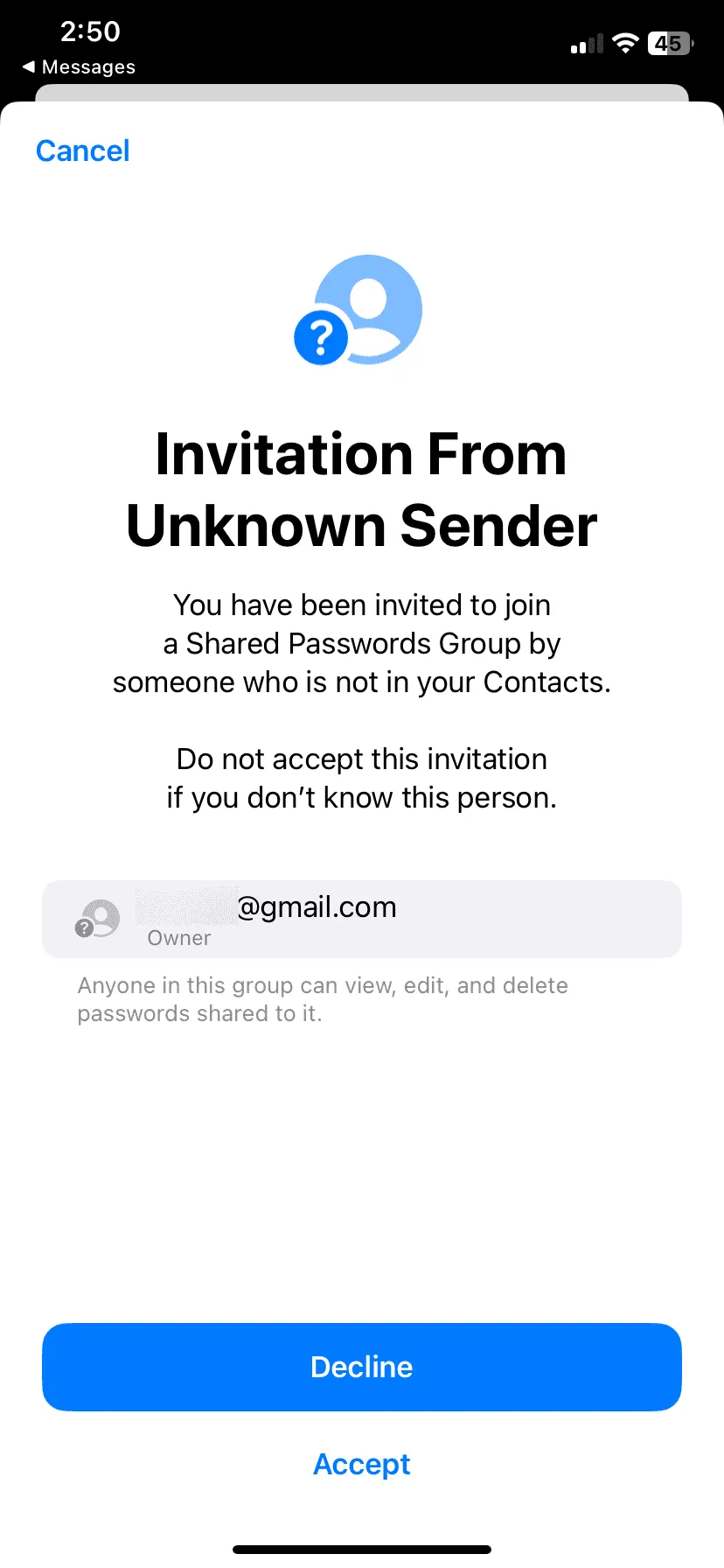
Una vez que la persona acepte la invitación, verá una pantalla que le preguntará «¿ Mover contraseñas al grupo?». «
Pueden tocar Elegir contraseñas y compartir sus contraseñas con los demás miembros de este grupo de contraseñas compartidas.
O, si no tienen contraseñas para contribuir a este grupo de contraseñas compartidas, pueden tocar Ahora no .
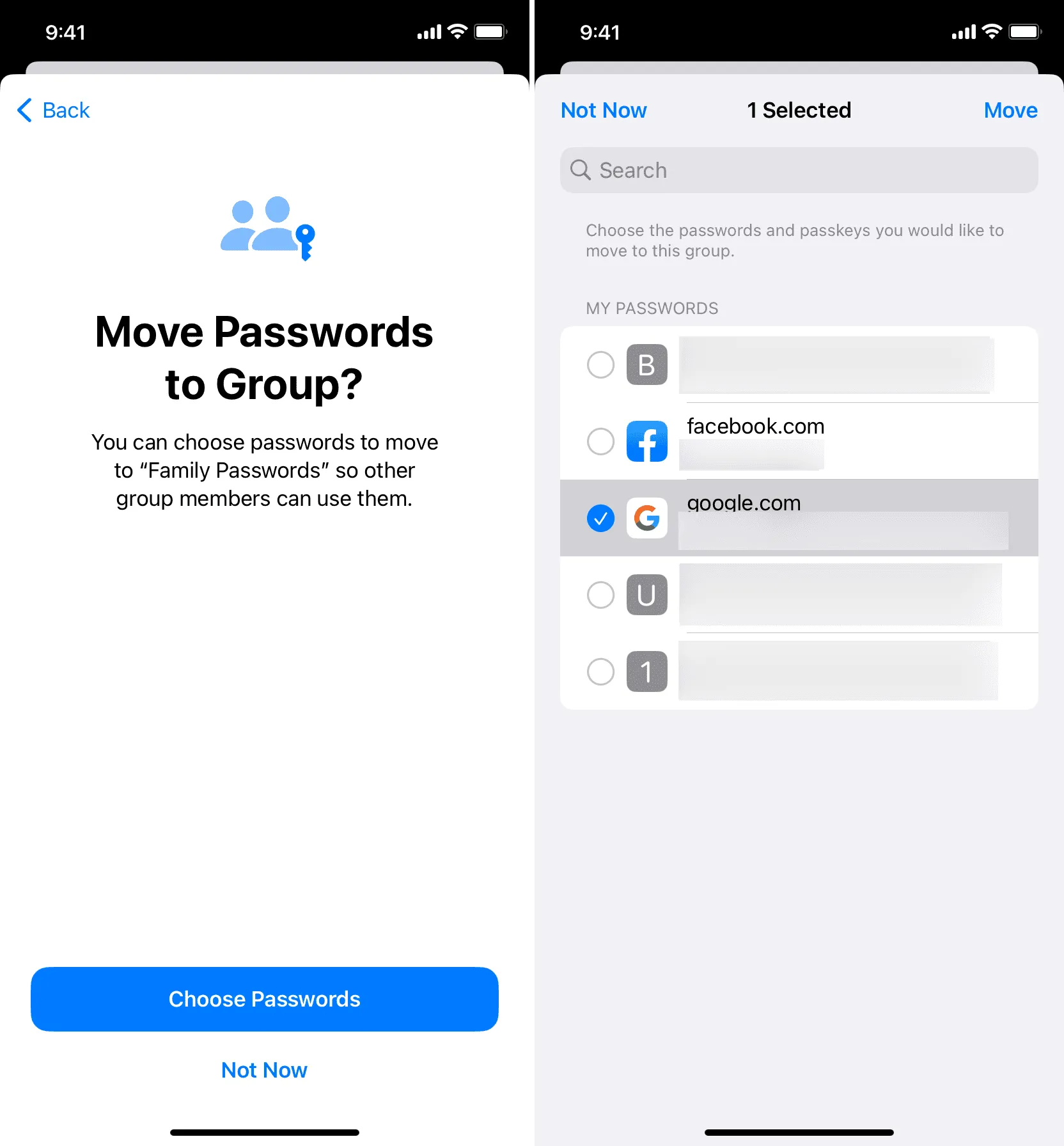
Los miembros del grupo pueden acceder a todas estas contraseñas comunes yendo a Configuración > Contraseñas > Contraseñas compartidas Nombre del grupo de sus respectivos dispositivos.
Además, estas contraseñas también aparecen en la sección Contraseñas de la aplicación Configuración de tu iPhone y tienen un ícono de grupo para informarte que se trata de una contraseña compartida.
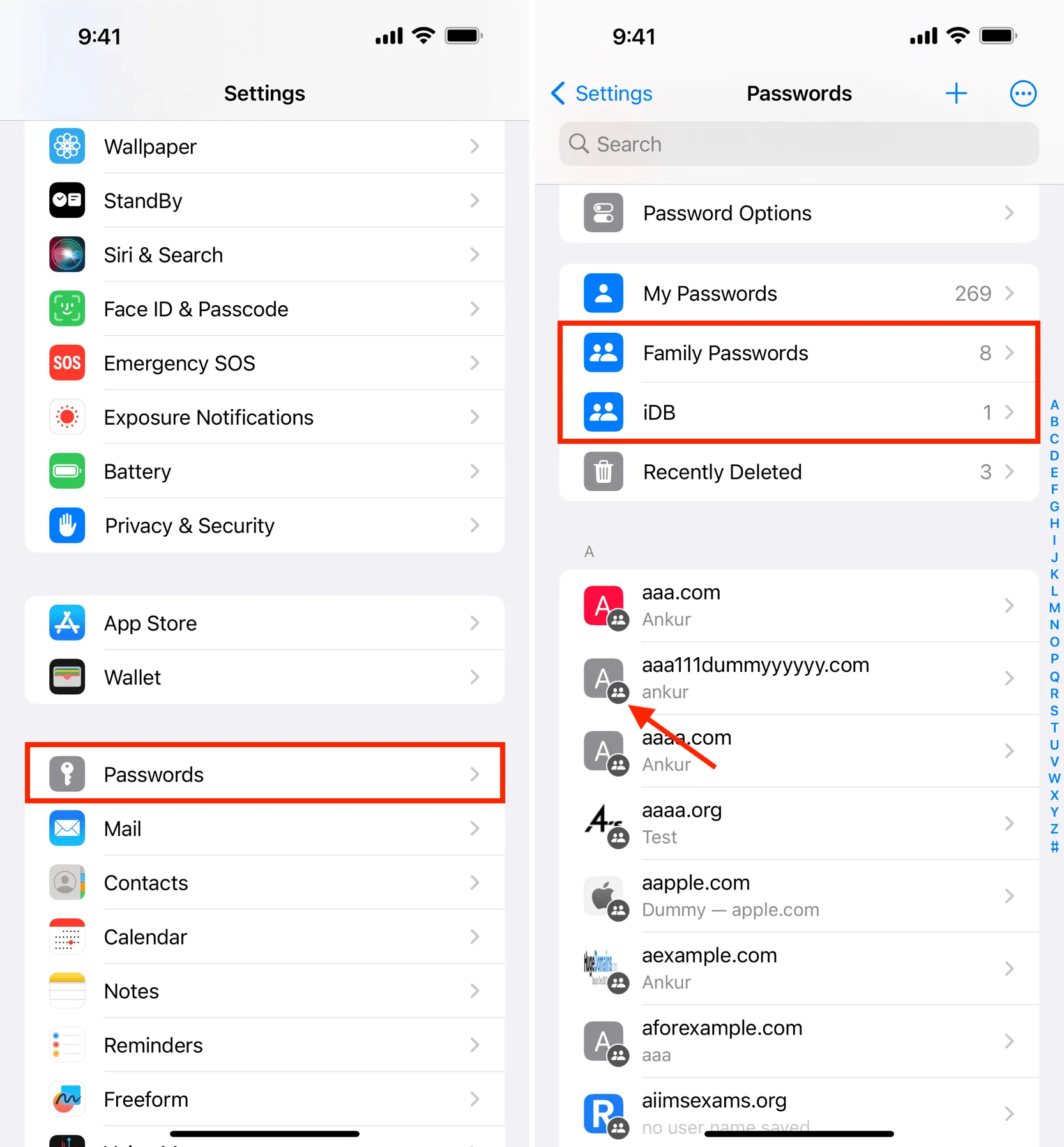
Las contraseñas compartidas y los códigos 2FA simplemente se comportan como tus contraseñas personales no compartidas y las ves como sugerencias de autocompletar cuando estás en la página de inicio de sesión.
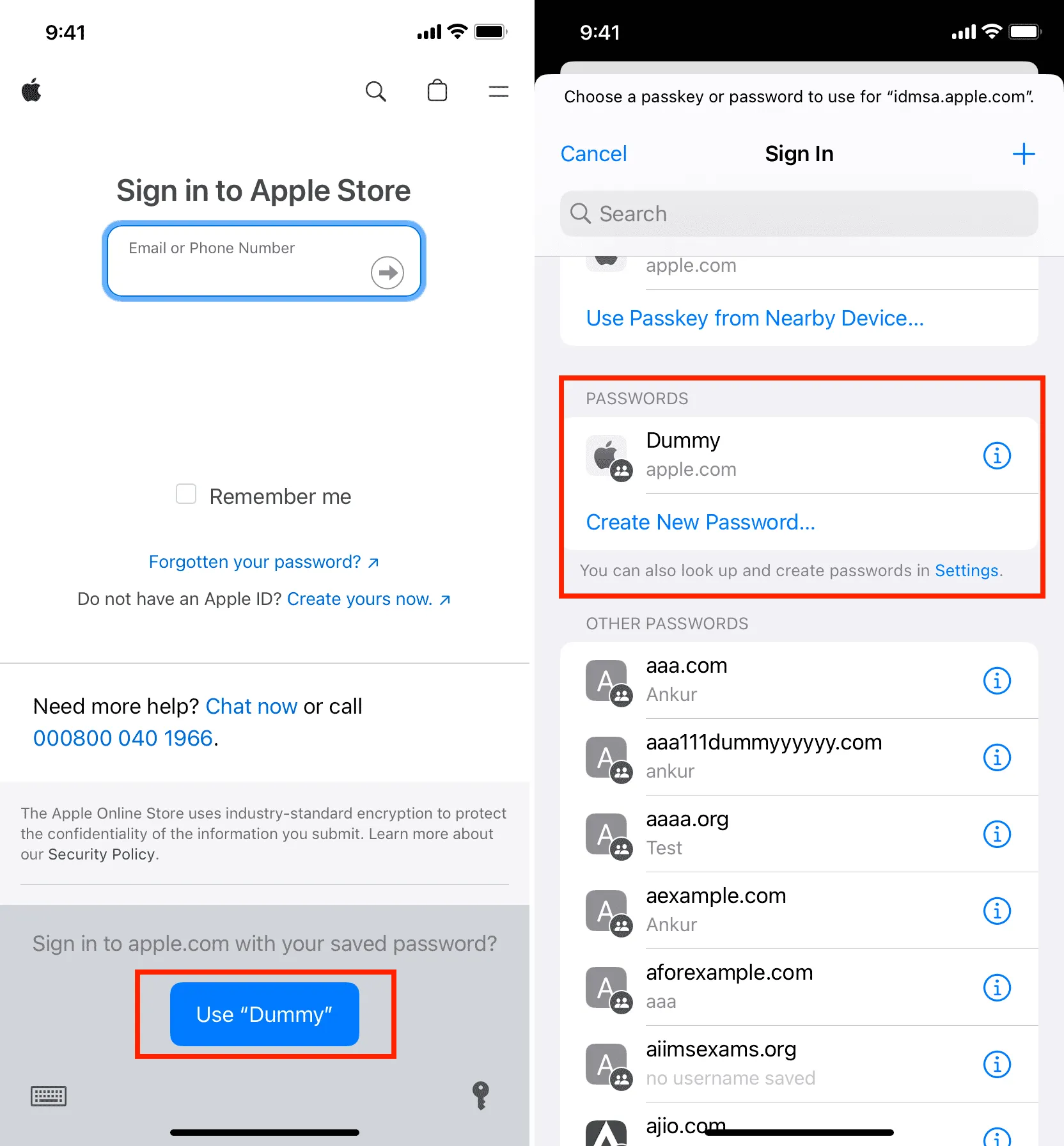
Crear más grupos de contraseñas
Puede seguir los pasos anteriores y crear más grupos de contraseñas. Sin embargo, la contraseña de una cuenta solo se puede compartir con un grupo. Si intenta agregar la misma contraseña a otro grupo, le preguntará si desea moverla. Y si tocas Continuar, los miembros del grupo anterior perderán el acceso a él (a menos que también formen parte del nuevo grupo).
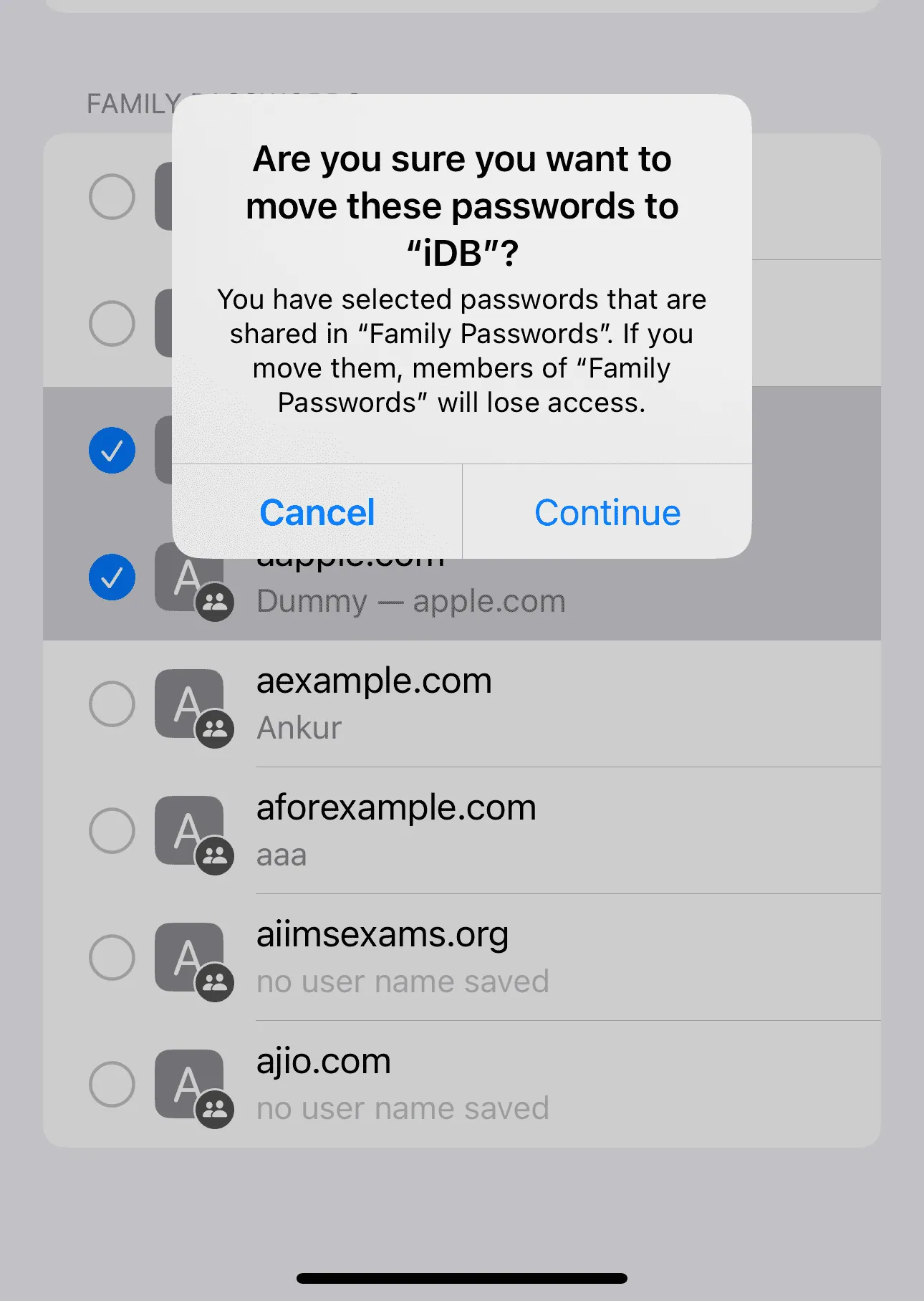
La persona que creó el grupo de contraseñas compartidas y todos sus miembros pueden agregar nuevas contraseñas al grupo. Pero sólo el creador del grupo puede agregar nuevas personas al grupo.
1) Vaya a Configuración de iPhone > Contraseñas y seleccione el grupo compartido.
2) Toque el botón más y elija:
- Nueva contraseña: para agregar manualmente los detalles de la contraseña de una nueva cuenta.
- Mover contraseñas a grupo: para mover otras contraseñas existentes a este grupo compartido.
- Agregar personas: para agregar más miembros a este grupo de contraseñas compartidas.
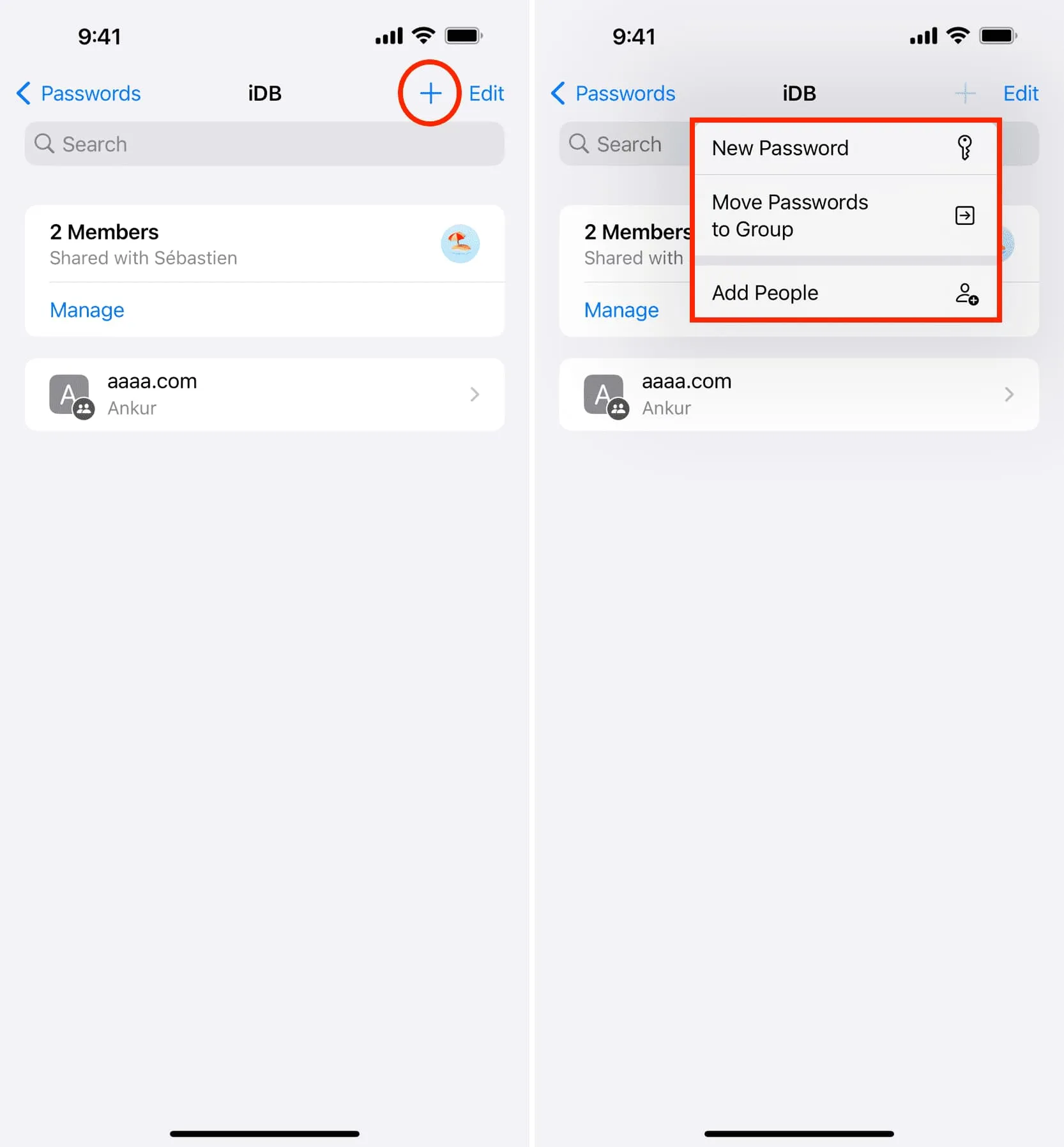
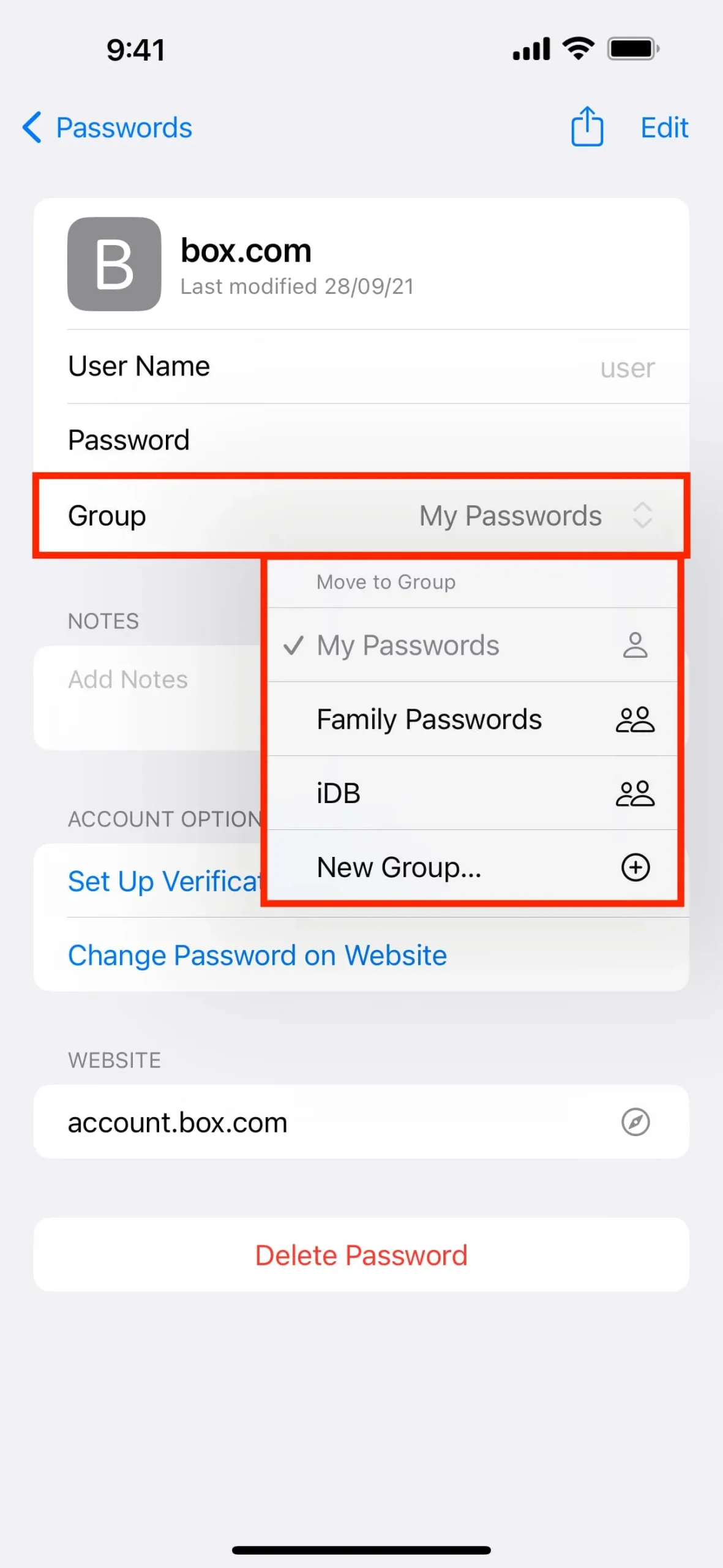
Solo la persona que creó el grupo de contraseñas compartidas puede eliminar los miembros agregados y eliminar el grupo. Sin embargo, los miembros pueden abandonar el grupo por su cuenta.
1) Vaya a la aplicación Configuración de iOS > Contraseñas y seleccione el grupo compartido.
2) Toque Administrar .
3) Para eliminar a un miembro, toque su nombre y luego toque Eliminar del grupo .
4) Para eliminar el grupo, toque Eliminar grupo .
5) Toque Abandonar grupo si es un miembro que ya no quiere ser parte de este grupo de contraseñas compartidas.
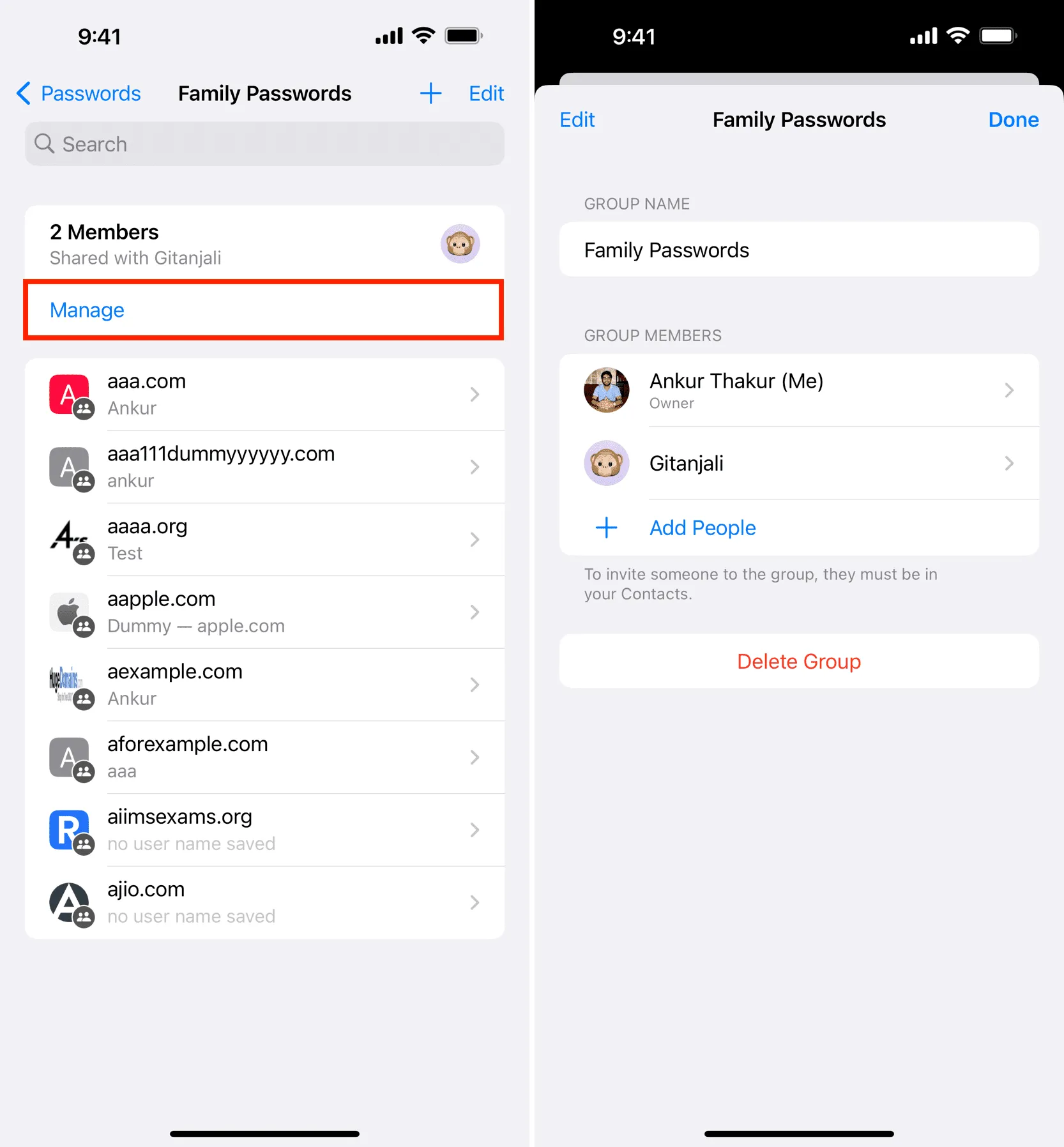
Consulte a continuación: Cómo recuperar contraseñas eliminadas y códigos 2FA en iPhone, iPad y Mac
Deja una respuesta